So umgehen Sie die Verifizierung auf Samsung [Unterstützung für Android 11/12/13]
Wenn Sie nach dem Zurücksetzen Ihres Geräts im Fenster zur Überprüfung des Google-Kontos stecken bleiben, kann das sehr ärgerlich sein, insbesondere wenn Sie sich nicht mehr an die zuvor eingegebenen Daten Ihres Google-Kontos erinnern. Daher empfehlen wir Ihnen, den Verifizierungsschritt auf Ihrem Android-Gerät zu umgehen, indem Sie wie folgt vorgehen.
Als integrierte Sicherheitsfunktion auf Android-Geräten der Version 5.1 und höher verhindert die Google-Kontoauthentifizierung oder der Schutz vor Wiederherstellung der Werkseinstellungen, dass Ihr Telefon von unbefugten Personen verwendet wird, die eine Wiederherstellung der Werkseinstellungen durchführen. Wenn Sie auf Ihrem Android-Gerät ein Google-Konto eingerichtet haben, aktiviert das System diese Funktion automatisch. Wenn sie aktiviert ist, werden Sie aufgefordert, sich mit einem synchronisierten Google-Konto und einem Passwort anzumelden, um nach einem Zurücksetzen auf Ihr Gerät zuzugreifen. An dieser Stelle fragen Sie sich vielleicht, wie Sie den Verifizierungsschritt umgehen können, wenn Sie Ihr Android-Gerät auf die Werkseinstellungen zurücksetzen. Keine Sorge, hier zeigen wir Ihnen, wie Sie die Google-Kontoverifizierung auf Ihrem Android-Gerät umgehen können, lesen Sie weiter.
KatalogVerbergen
Methode 1. Verify Pin Samsung umgehen – durch Samsung Find My Mobile entsperren
Beginnen wir mit Samsungs eigener Lösung, nämlich „Find My Mobile“, bitte lesen Sie die folgenden Schritte.
Schritt 1. Bitte gehen Sie in Ihrem Browser auf die Seite „Find My Mobile“ > Melden Sie sich mit Ihren Zugangsdaten oder mit Ihrem Google-Konto bei „Find My Mobile“ an.
Schritt 2. Bitte klicken Sie rechts auf die Option „Mehr“.
Schritt 3. Bitte wischen Sie unten zur Option „Entsperren“ > Geben Sie das Passwort erneut ein > Klicken Sie auf die Schaltfläche „Entsperren“.

Schnittstelle von Find My Mobile
Die “Find My Mobile”-Funktion von Samsung wurde durch SmartThings Find ersetzt, das Ihr Gerät nicht mehr aus der Ferne entsperren kann. In diesem Artikel finden Sie jedoch andere Methoden, um Ihr Gerät zu entsperren.
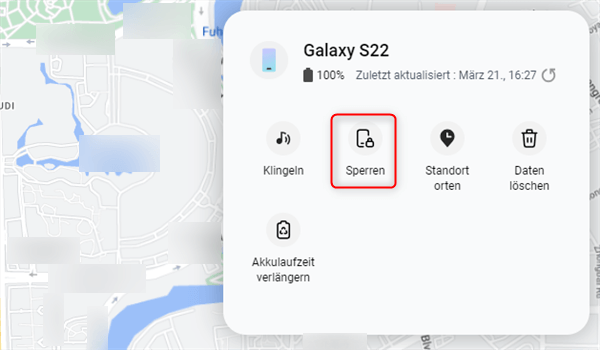
SmartThings Find
Wenn Sie kein Samsung-Konto auf Ihrem Gerät eingerichtet haben oder Ihr Mobiltelefon nicht mit dem Internet verbunden ist, gehen Sie bitte zur nächsten Methode über.
Methode 2. Wie bekomme ich den Entsperrcode raus – – mit Smart Lock
Sie können auch versuchen, Ihr Telefon auf den Modus „Automatisches Entsperren“ einzustellen und es entsperrt zu lassen, sobald Ihr Gerät einen vertrauenswürdigen Standort und eine Verbindung zu einem anderen Gerät erkennt. Wenn Sie beispielsweise Ihr Zuhause als vertrauenswürdigen Standort festgelegt haben, wird das Gerät automatisch entsperrt, wenn es diesen Standort erkennt. Informationen zu bestimmten Vorgängen finden Sie in den folgenden Schritten.
Schritt 1. Gehen Sie zu „Einstellungen“ > Scrollen Sie zu „Bildschirm sperren“ und tippen Sie auf die Schaltfläche „Bildschirm sperren“.
Schritt 2. Klicken Sie bitte auf die Option „Smart Lock“.
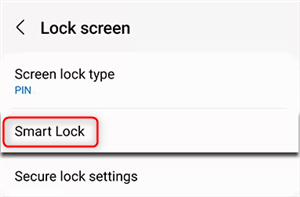
Samsung Smart Lock
Schritt 3. Geben Sie die Bildschirmsperre (PIN, Muster oder Kennwort) ein, die Sie zum Entsperren des Bildschirms festgelegt haben > Folgen Sie den Aufforderungen, um Ihre Eingabe zu bestätigen.
Schritt 4. Folgen Sie den Aufforderungen, um die gewünschten Smart Lock-Optionen einzustellen.
1. Diese Funktion ist nur verfügbar, wenn Sie die Methode der Bildschirmsperrung eingestellt haben.
2. Wenn Sie Ihr Gerät vier Stunden lang nicht benutzt haben oder wenn Sie es einschalten, müssen Sie den Bildschirm mit der von Ihnen eingestellten Entsperrmethode (Muster, Passwort, PIN) entsperren.
Wenn Sie sich nicht mehr an die eingestellte Entsperrmethode erinnern, ist Smart Lock nicht verfügbar, gehen Sie bitte direkt zu Methode 3.
Methode 3. Verify Pin vergessen – mit iMobie DroidKit
Wenn Sie die Google-Kontoverifizierung mit den beiden oben genannten Methoden nicht umgehen können, dann benötigen Sie einen leistungsfähigeren Android-Bildschirm-Entsperrer, um Ihnen zu helfen. Wir empfehlen Ihnen, den Entsperrungsexperten iMobie DroidKit zu verwenden, iMobie DroidKit ist leistungsfähiger als andere Entsperrungsmethoden:
- Die oben genannten 2 Methoden sind nur für Samsung Galaxy-Geräte verfügbar, während iMobie DroidKit alle Android-Handys unterstützt, einschließlich, aber nicht beschränkt auf Huawei, Samsung, Vivo, Google, Oppo, Xiaomi, Sony, LG, Motoria, etc. sowie Android-Versionen 5 bis 12.
- iMobie DroidKit unterstützt die Entsperrung mit allen Arten von Minuten, einschließlich, aber nicht beschränkt auf Muster, PIN-Codes, numerische Ziffern, Fingerabdrücke, Gesichtserkennung und mehr.
- Mit iMobie DroidKit können Sie gelöschte Daten, einschließlich Nachrichten, Kontakte, Fotos und mehr, problemlos wiederherstellen.
- iMobie DroidKit unterstützt das Sichern Ihrer Android-Daten auf dem Computer oder das Hinzufügen von Dateien vom Computer zum Mobiltelefon.
Jetzt können Sie iMobie DroidKit kostenlos herunterladen und ausprobieren, bitte lesen Sie die folgenden Schritte sorgfältig durch.
Gratis Download (Win) Verfügbar für alle Windows Gratis Download (Mac) Verfügbar für alle Mac
Gratis Herunterladen* 100 % sauber und sicher
Schritt 1. Installieren Sie iMobie DroidKit auf Ihrem Computer> Verbinden Sie Ihr Android-Gerät über ein USB-Kabel mit Ihrem PC.
Schritt 2. Bitte wählen Sie das Modul „Bildschirm-Entsperrer“ > Klicken Sie auf die Schaltfläche „Starten“.

wählen Sie die Option „Bildschirm-Entsperrer“ aus
Schritt 3: iMobie DroidKit beginnt mit der Vorbereitung der Konfigurationsdateien für Ihr Gerät. Nachdem die Vorbereitung abgeschlossen ist, erscheint die folgende Oberfläche, bitte klicken Sie auf die Schaltfläche „Jetzt entfernen“.

iMobie DroidKit Bildschirm-Entsperrer auf „Jetzt entfernen“ klicken
Schritt 4. Befolgen Sie die Anweisungen von iMobie DroidKit auf dem Bildschirm, um das Pixel in den Wiederherstellungsmodus zu versetzen > iMobie DroidKit löscht die Cache-Partition auf dem Gerät.
Schritt 5. Sobald die De-Cache-Partition abgeschlossen ist, beginnt der Prozess der Entsperrung des Bildschirms. Bitte haben Sie Geduld, bis der Löschvorgang abgeschlossen ist und Ihr Gerät neu startet.

Bildschirm Entsperrer ist fertig
An diesem Punkt können Sie die Google-Authentifizierung auf Ihrem Android-Gerät direkt umgehen, um die Daten Informationen Ihres Geräts einzusehen oder Ihr Android-Gerät auf die Werkseinstellungen zurückzusetzen.
Fazit
Wir haben unser Bestes getan, um die drei effektivsten Methoden zur Umgehung der Google-Kontoverifizierung von Samsung zu recherchieren und vorzuschlagen. Sie können die zuvor genannten Techniken gerne ausprobieren. Wenn Sie das Verifizierungspasswort einfach umgehen möchten, kann die Funktion „Bildschirm-Entsperrer“ von iMobie DroidKit die verifizierte PIN nach dem Wiederherstellen der Werkseinstellungen umgehen. Wir empfehlen Ihnen dringend, iMobie DroidKit herunterzuladen und auszuprobieren, wir hoffen, dass dieser Artikel Ihnen schließlich helfen wird, dieses wiederkehrende Problem zu lösen und loszuwerden. Wir hoffen, dass dieser Artikel Ihnen helfen wird, dieses wiederkehrende Problem zu lösen und loszuwerden. Wenn Sie irgendwelche Vorschläge haben, können Sie uns in den Kommentaren unten eine Nachricht hinterlassen.
Weitere Fragen über Produkt? Kontaktieren Sie unser Support Team, um Lösungen zu bekommen >





